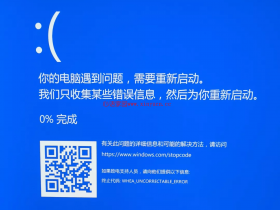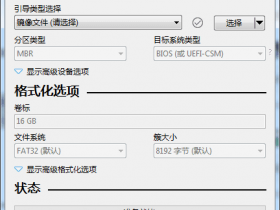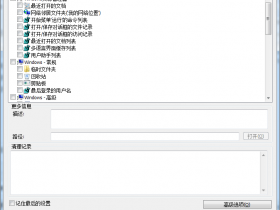- A+
注意:本站启用了缓存系统,如果你的账户登陆不了,那是因为缓存导致,刷新再登陆一次即可。如还不行,只需打开任意一篇文章,然后刷新登陆即可。声明:本站软件80%独家汉化,全网唯一,如果你发现他站有本站独家汉化软件,请举报。独家汉化软件可以转载,但严禁二发,违者一经发现永久封号。
EasyUEFI Enterprise (windows启动项管理工具) v5.1 中文企业破解版 由 心语家园(https://www.xinyucn.cc/)独家或原创发布,你可通过右上角“私信本站”联系我们。
easyuefi 是一个便捷小巧的EFI、UEFI引导选项的管理器,由HasleoSoftware开发推出的。通过该软件可以快速帮助用户对EFI系统分区进行备份、还原、重建、移动、删除等操作,同时提供了EFI系统分区的资源管理器,功能十分全面。不仅如此,在这里还无需进入BIOS即可在Windows下对EFI/UEFI启动项进行删除、编辑、创建、清理等操作,非常的方便,想怎么弄就怎么弄,可很好的为用户管理EFI/UEFI引导选项和EFI系统分区,以及修复EFI/UEFI引导问题。另外,easyuefi4作为新版本,还增加了删除ESP分区、浏览ESP分区以及写入文件到ESP的功能,从此磁盘中的ESP分区也可以轻松处理啦。
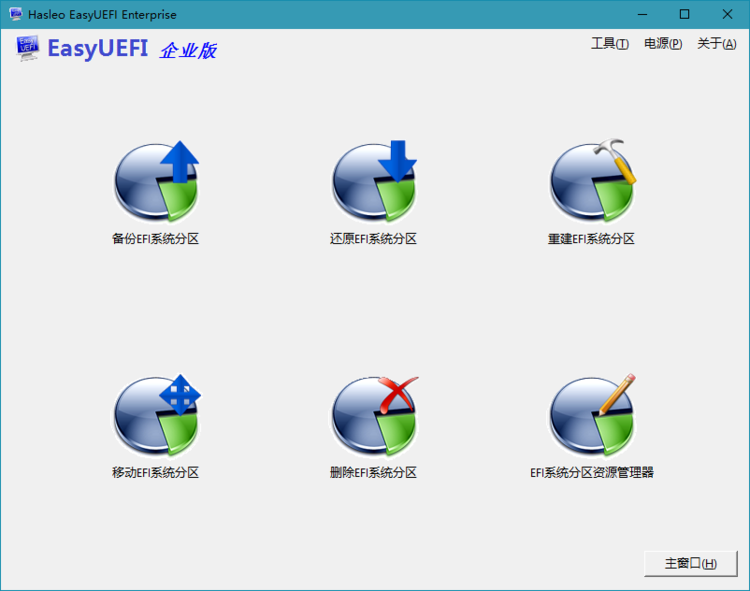
软件特点
1、全面的EFI / UEFI引导选项管理功能,例如创建,删除,编辑EFI / UEFI引导选项,更改EFI / UEFI引导顺序等。
2、备份,还原,重建,删除,浏览和写入EFI系统分区(ESP)或将EFI系统分区(ESP)移动到另一个驱动器。已改善
3、创建Windows PE紧急磁盘。
4、命令行支持。
5、创建,删除和修改EFI / UEFI引导选项
6、备份和还原EFI / UEFI引导选项
7、禁用和启用EFI / UEFI引导选项
8、从Windows内部引导到UEFI固件设置(UEFI BIOS)
9、指定一次性启动选项
10、更改EFI / UEFI引导顺序
11、命令行支持
12、UEFI 硬件可与 BIOS 结合使用。
easyuefi使用教程
许多用户都在问easyuefi怎么用?那么不要急,小编这次特为大家整理了详细的图文教程以供参考:
ps:开启UEFI启动操作要求为主板上必须有UEFI启动选项
一、设置独立引导分区
1、UEFI启动需要一个独立的分区,以win8 64位为例,打开资源管理器,右击—计算机---管理。在打开的窗口中切换到—计算机管理—存储—磁盘管理—右击左侧主分区(一般选择系统C盘选择“压缩卷”)
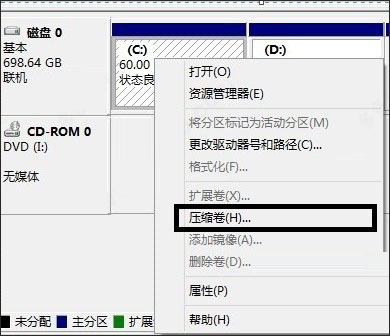
2、在打开的压缩卷窗口中,在“输入压缩空间量”处输入合适的数值(一般1G就够了),然后,当前分区后面划出一块新的空间,按提示右击,选择建立简单卷,将其创建为主分区并且将其格式化为FAT32格式。
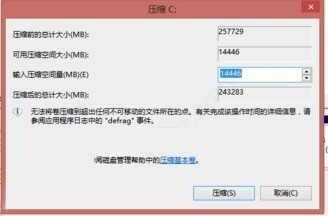
二、设置UEFI启动
1、完成分区的创建后,再将UEFI所需的启动文件复制到分区即可。首先以管理员身份启动命令提示符,输入下列的命令(独立出来的盘符为M)【bcdboot c:\windows /s M: /f UEFI】当屏幕提示“已成功创建启动文件”,则表示已经将UEFI所需的启动文件复制到位额。
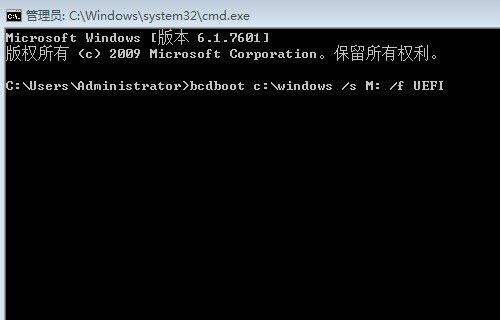
三、使用UEFI启动
重启系统按F12键,选择“UEFI Hard Disk”,这样使用额UEFI的方式win8,进入系统后,同上打开系统的磁盘管理组件,此时我们可以看到独立的主分区显示为“系统,主分区”。
easyuefi引导双系统
写这个教程主要解决以下几个问题:
1、Windows、Mac OS X、Linux同时存在时的引导问题
2、不借助CLOVER、变色龙等第三方引导程序完成GPT下的多系统UEFI引导
3、能非常方便的设置默认启动的系统
4、快速、干净、简单、一步到位
本人也并不是很懂UEFI,我就站在小白的角度来说说怎么实现上面几个目标
一、UEFI下引导操作系统的流程:
1、电源打开,主板开始运作
2、主板加载厂家预设的UEFI开机程序
3、UEFI程序读取主板中的启动列表(启动菜单,就是开机长按某个键进入的那个菜单,用来选择启动的设备)
4、读取启动列表中的默认条目
5、引导默认条目中指定的引导程序(Windows的自带引导程序为:\EFI\Microsoft\Boot\bootmgfw.efi)
6、指定的引导程序接手接下来的引导工作(Windows的引导程序bootmgfw.efi接手Windows的引导工作,启动Windows)
在有些时候或者在有些默认情况下,第5步启动的可能是\EFI\Boot\bootx64.efi。所以,一般像Windows或者CLOVER安装时,都会将自己的引导程序拷贝到这个位置,并命名为bootx64.efi。
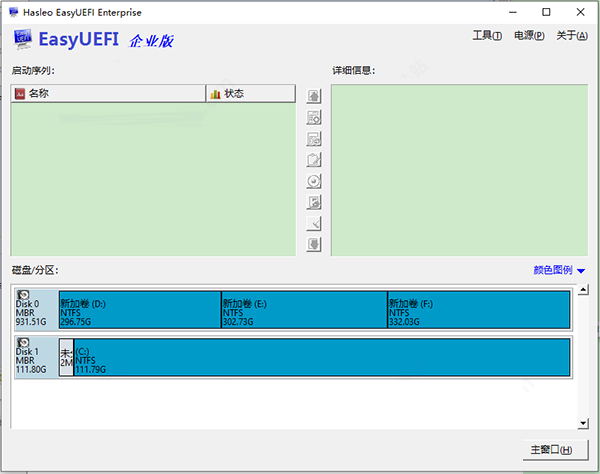
二、一些操作系统的默认引导程序为:
Windows:bootmgfw.efi
Linux:grubx64.efi(grub2)
黑苹果(CLOVER):cloverx64.efi
黑苹果(变色龙):没有看过,不太清楚
注意:引导了这些引导程序并意味着就能启动操作系统,因为这些引导程序本身还需要一些配置。比如bootmgfw.efi需要配置BCD,grub2需要配置grub.cfg,CLOVER则是config.plist等,不过grub2和CLOVER都有相应的用户操作界面和入口。
三、使用EasyUEFI创建和修改主板中的启动菜单,以支持多系统的引导
1、EasyUEFI主界面
我们的都是操作在Manage EFI Boot Option中完成
2、Manage EFI Boot Option主界面
3、增加一个启动条目
到这里,基本上大功告成了,我们把CLOVER的引导条目(引导程序一般是:\EFI\CLOVER\CLOVERX64.EFI)添加进来。然后,开机按下进入开机菜单的键,选择要启动的系统,就行了。
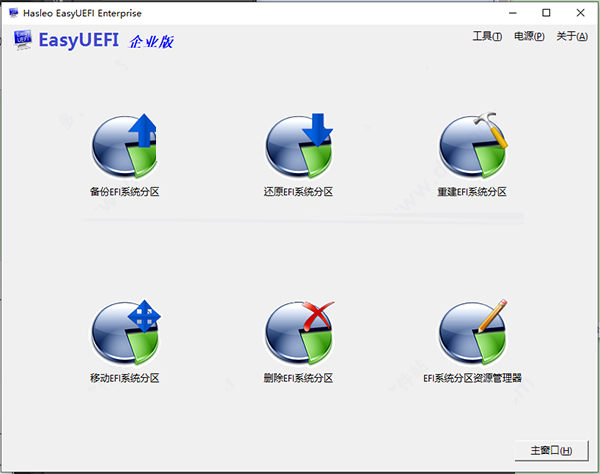
功能介绍
一、EFI系统分区(ESP)管理
EasyUEFI还发布了一项功能,使您可以管理EFI系统分区,通过此功能,您可以轻松地备份,还原,重建EFI系统分区(ESP),或将EFI系统分区从一个驱动器移动到另一个驱动器。
1、备份EFI系统分区
2、恢复EFI系统分区
3、重新创建EFI系统分区
4、将EFI系统分区移动到另一个驱动器
5、删除EFI系统分区
6、探索和编写EFI系统分区
二、创建Windows PE紧急磁盘
借助EasyUEFI,您还可以构建可启动的Windows PE映像文件。生成映像文件后,您可以使用它来创建可启动的USB闪存驱动器,也可以使用第三方刻录机软件将其刻录到CD / DVD。使用此Windows PE紧急磁盘,您可以轻松解决EFI引导问题或修复efi系统分区,例如丢失或损坏的EFI启动选项,丢失或损坏的EFI系统分区。
支持的操作系统
1、支持的宿主机操作系统
基于EFI/UEFI启动的Windows 10, 8, 7 Vista, 2019, 2016, 2012, 2008
2、支持的目标操作系统
基于EFI/UEFI启动的Windows或Linux
安装激活教程
1. 安装应用程序
2. 离线安装(非常重要! !)
3.拷贝破解文件到“C:\Program files \Hasleo\EasyUEFI\bin\”和“C:\Program files \Hasleo\EasyUEFI\bin\”
4. 使用serial注册app: AX8KE42B-Y659QVLY-RAD6DG2M-NSJEPDUV-K2VWAW7S-GYMUK46W
5. 离线激活时输入任何内容。
6. 重新启动程序。
7. 用防火墙阻止应用程序!!
更新日志
版本 4.6 (2021.4.23)
改进WinPE创建功能
修改BUG:某些情况下安装程序失败的问题
版本 4.5 (2020.10.30)
支持 Windows 10 20H2
修改BUG:某些情况下还原或者重建ESP分区失败
修改其它小BUG
下载地址:
本站1元=100家园币,你可以通过签到获得家园币,用来免费捐赠。
最新默认解压密码:Hoejc!xinyucn.cc 其他密码请去公众号。
如果链接丢失或未加,私信本站获取,仅对本站VIP会员开放。
请注意:微信公众号谢绝私信留言,拒绝回复。本站已在多处醒目位置注明,但是仍有网友在微信私信留言,再次声明,微信公众号不引流,不回复。
- 官方微信公众号
- 扫一扫关注微信公众号,如果你觉得本站帮到了你,请通过下面的赏字按钮捐赠本站,谢谢!
-

- 本站官方头条号
- 扫一扫关注官方头条号,新老用户扫描下载抖音极速版,可领取最高269元现金,每天使用都可领钱。
-